簡約的會議思維導圖模板分享
阿新 • • 發佈:2018-11-08
製作思維導圖很簡單,但是要製作既好看又很有創意的思維導圖就比較麻煩了,在整體架構以及顏色上要下一番功夫才可以,這樣也很容易出錯。下面給大家分享一個會議思維導圖模板,以及怎樣編輯模板使用的操作方法。
簡約的會議思維導圖模板**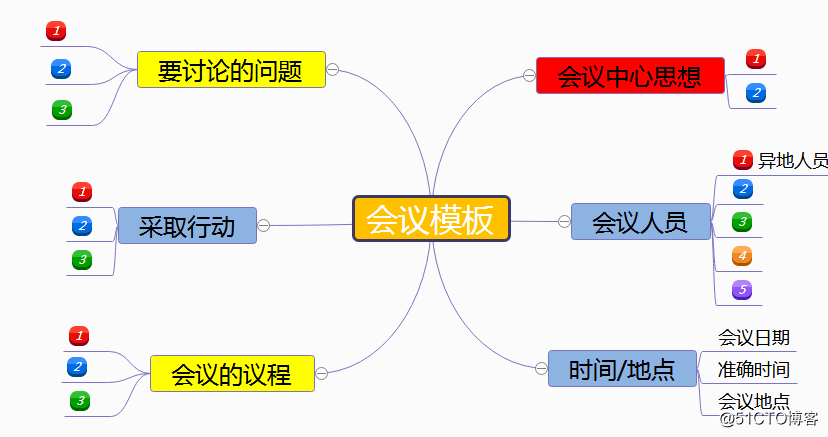
點選連結進入線上編輯:
http://app.siweidaotu.com/#Rf19b9bd21f0313424b64786f9ec0eec1 密碼:wsrm
模板簡介:
該模板主要以會議為中心點,從會議的中心思想、會議人員、時間、地點,要討論的問題,會議所採取的行動,會議的議程等幾個方面進行詳細的闡述的,具體操作步驟如下:
方法介紹:
1.點選上方連結,進入迅捷線上編輯頁面,這時一個完整的頁面就展現在面板中心: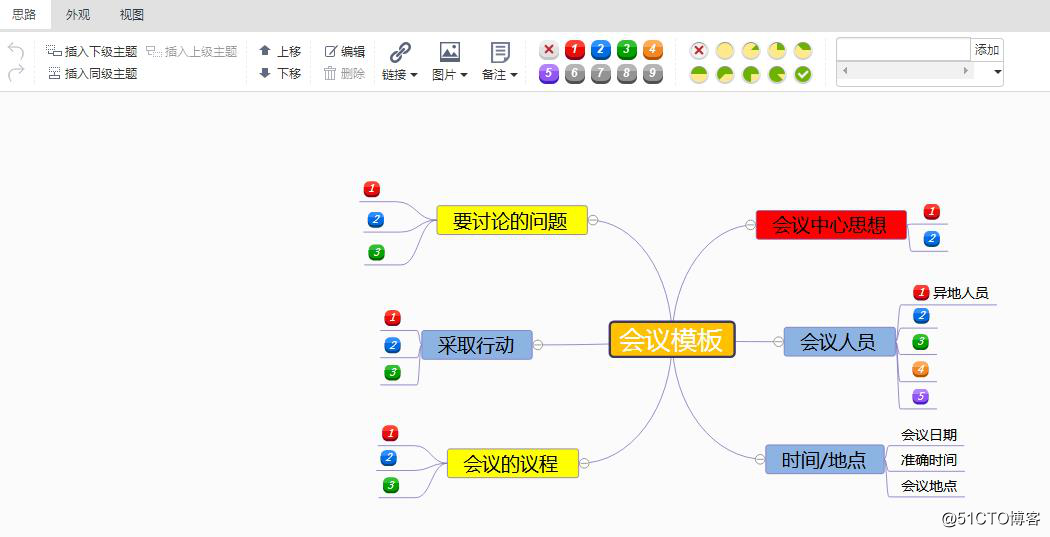
2.在面板的上方有很多的工具欄,這些都是可以使用的,需要給導圖新增新的節點可以點選上方的插入下級主題或者同級主題:
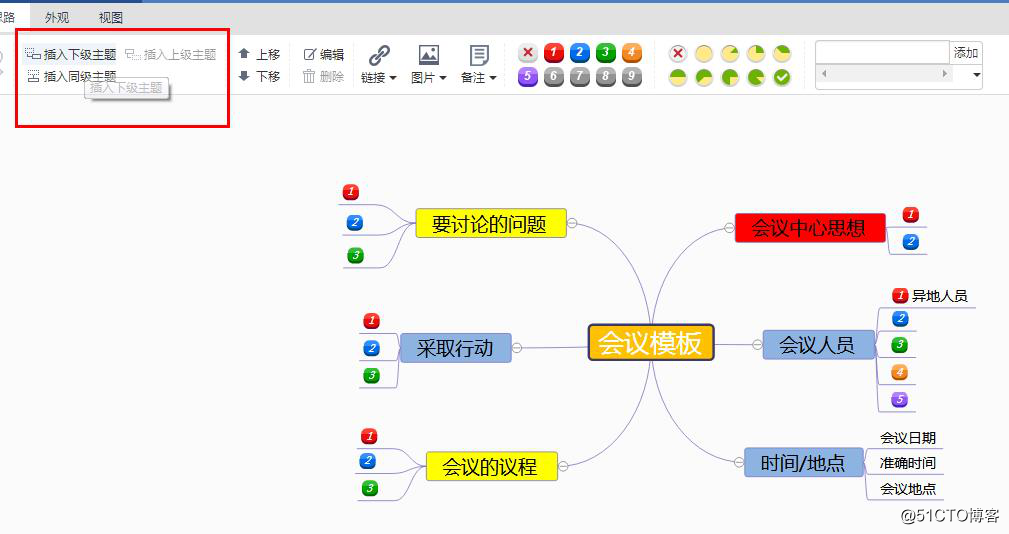
3.新新增的節點,首先我們要做的就是修改裡面的內容,雙擊文字框或者直接在上方欄目中點選編輯即可:
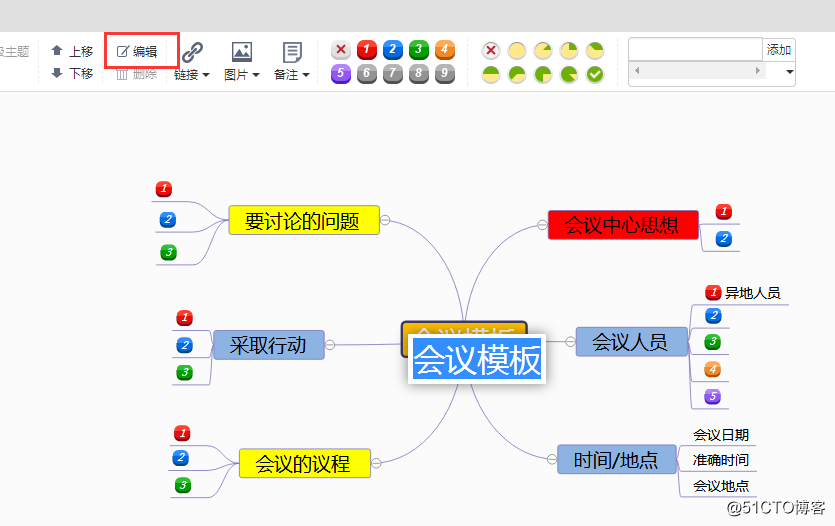
4.如果覺得思維導圖過於簡單,在上方欄目中可以插入連結、圖片以及備註,豐富思維導圖的內容:
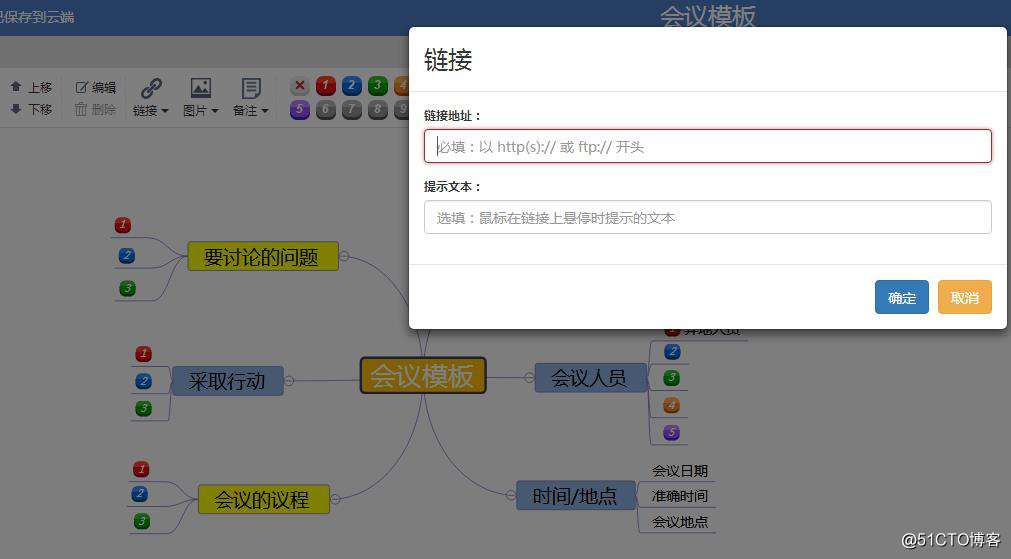
5.“外觀”選項中,可以對思維導圖的整體結構進行更換,同時也可以根據自己的喜好更換導圖的背景顏色:
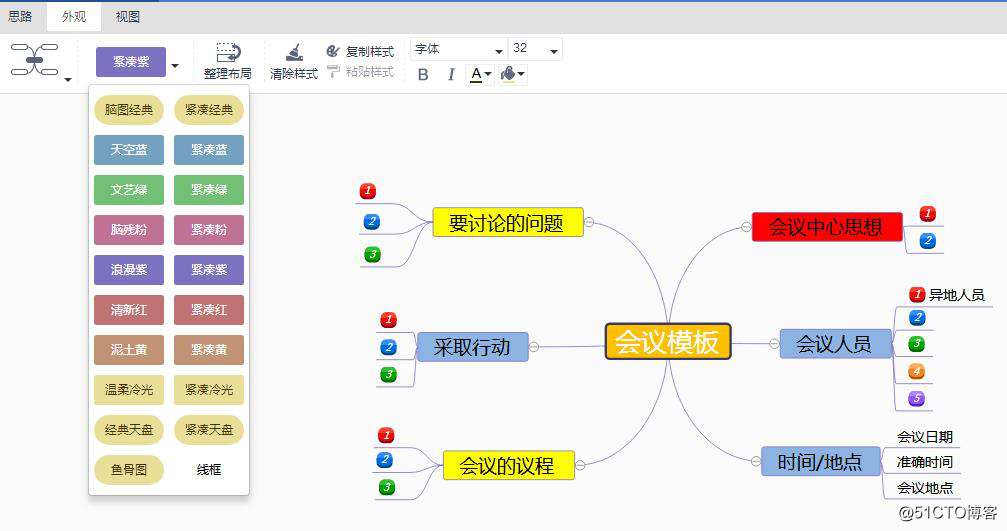
6.“檢視”欄目中可以對每一級節點進行展開檢查,有利於提升導圖的精密度:
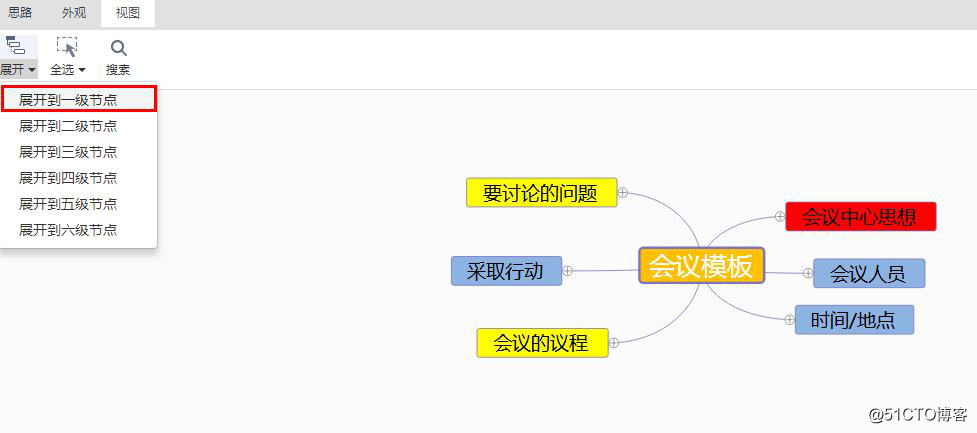
7.這時一個完整的思維導圖就製作完成了,點選思維導圖後面的倒三角,選擇匯出之後在選擇匯出的格式即可:
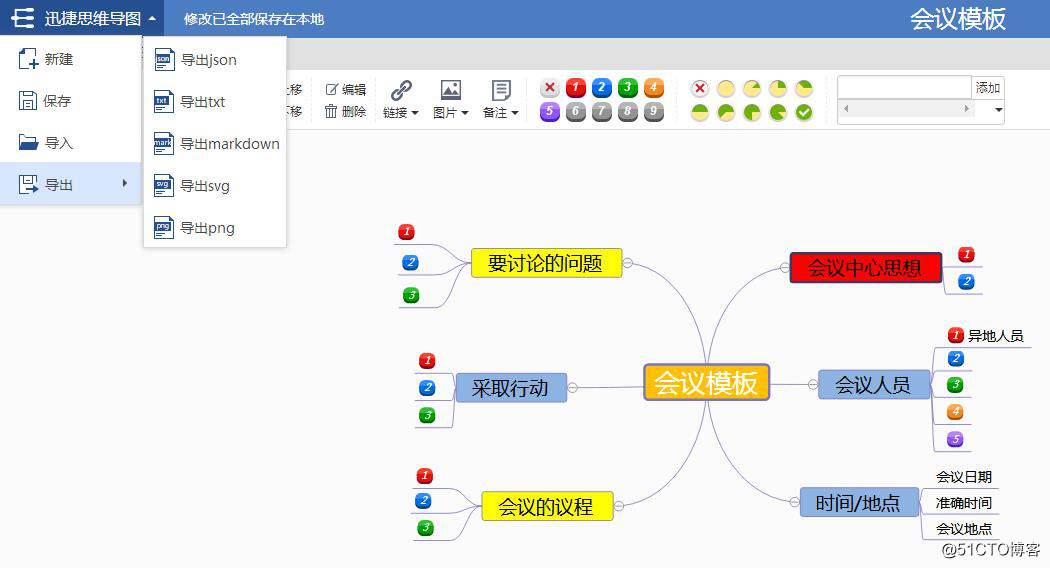 ****
****以上就是我分享的會議模板,相信認真閱讀的夥伴們都看明白了吧,不妨動手操作一遍吧!
